Funkcja JEŻELI jest jedną z najczęściej używanych funkcje w programie Microsoft Excel. Dzięki niemu możesz przetestować wartość, aby sprawdzić, czy spełnia kryteria. Jeśli tak, wyświetl jeden wynik, a jeśli nie, wyświetl inny wynik. Jest to w zasadzie scenariusz „Jeśli, to”.
Zawartość
- Składnia formuły funkcji JEŻELI
- Użyj JEŻELI z tekstem
- Użyj JEŻELI z liczbami
- Użyj JEŻELI z tekstem i liczbami
- Użyj JEŻELI w obliczeniach
Funkcji JEŻELI można używać z tekstem, liczbami lub dowolną ich kombinacją, co zapewnia elastyczność. W tym miejscu wyjaśnimy składnię formuły i argumentów, a następnie przedstawimy kilka przykładów, które pomogą Ci wykorzystać tę funkcję do własnych danych.
Polecane filmy
Umiarkowany
15 minut
Microsoft Excel
Składnia formuły funkcji JEŻELI
Funkcja JEŻELI ma prostą składnię zawierającą tylko trzy argumenty, dzięki czemu jest łatwa w użyciu. Składnia jest JEŻELI(test, jeśli_prawda, jeśli_fałsz) gdzie wymagane są tylko dwa pierwsze argumenty.
Test: To jest wartość, którą chcesz przetestować i kryteria, których chcesz użyć. Ponieważ porównujesz dane, możesz użyć odwołania do komórki z warunkiem, z którym chcesz je porównać.
Jeśli prawda: Jest to wynik wyświetlany, jeśli wartość spełnia kryteria. Może to być tekst lub liczba.
Jeśli_fałsz: Jest to wynik wyświetlany, jeśli wartość nie spełnia kryteriów. Może to być także tekst lub liczba.
Teraz, gdy znasz już składnię i argumenty formuły, przyjrzyjmy się kilku przykładom użycia funkcji JEŻELI w programie Excel.
Użyj JEŻELI z tekstem
Możesz użyć tekstu do testu, a także wyników. Pamiętaj, aby umieścić tekst w cudzysłowie.
W tym przykładzie mamy oceny uczniów. Chcemy wyświetlić komunikat Fail, jeśli ocena to F, i Pass w przypadku dowolnej innej oceny. Ocena znajduje się w komórce B2.
Krok 1: Wybierz komórkę, w której chcesz wyświetlić wynik. To jest komórka, w której wprowadzisz formułę.
Krok 2: Wpisz formułę do komórki, zastępując argumenty własnymi: =JEŻELI(B2=”F”,”Niepowodzenie”,”Zaliczenie”).
Aby rozbić formułę, jeśli tekst w komórce B2 jest (równy) literze F, wyświetli się komunikat Niepowodzenie. Jeśli to nie jest F, wyświetl Pass.
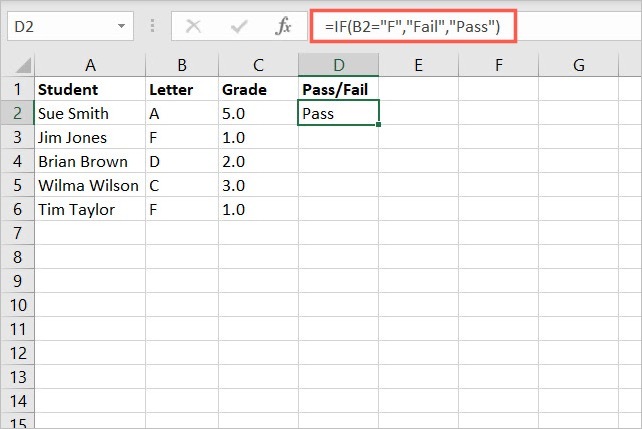
Powiązany
- GPT-4: jak korzystać z chatbota AI, który zawstydza ChatGPT
- Jak przywołać wiadomość e-mail w programie Outlook
- Co to jest Google Bard? Oto jak korzystać z tego rywala ChatGPT
Krok 3: Naciskać Wchodzić Lub Powrót.
Następnie zobaczysz wynik w swojej komórce. Jeśli chcesz użyć tej samej formuły w dodatkowych komórkach, użyj uchwytu wypełniania, aby przeciągnąć formułę do innych komórek.

Użyj JEŻELI z liczbami
Użycie funkcji JEŻELI do testowania liczb jest równie łatwe jak tekstu. W przypadku liczb nie trzeba umieszczać wartości w cudzysłowie.
W tym przykładzie mamy zamówienie na produkt. Jeśli suma częściowa zamówienia jest większa lub równa 100 USD, klient otrzymuje bezpłatną wysyłkę. Jeśli jest to mniej niż 100 USD, płacą 49,99 USD za wysyłkę. Suma częściowa znajduje się w komórce D6.
Krok 1: Wybierz komórkę, w której chcesz wyświetlić wynik, aby wprowadzić formułę.
Krok 2: Wpisz formułę do komórki i zastąp argumenty własnymi: =JEŻELI(D6>=100;0;49,99).
Aby rozbić tę formułę, jeśli wartość w komórce D6 jest większa lub równa 100, nie wyświetlaj nic (zero). Jeśli tak nie jest, wyświetl 49,99.
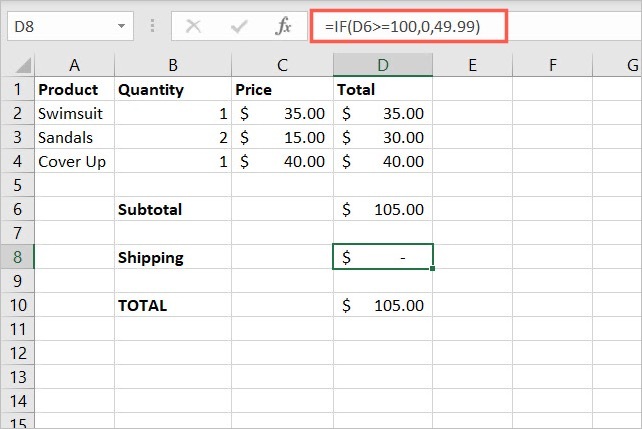
Krok 3: Naciskać Wchodzić Lub Powrót.
Wynik zobaczysz wówczas w komórce z formułą. Aby to przetestować, możesz zmienić sumę częściową, aby mieć pewność, że kwota wysyłki odpowiednio się zmieni.
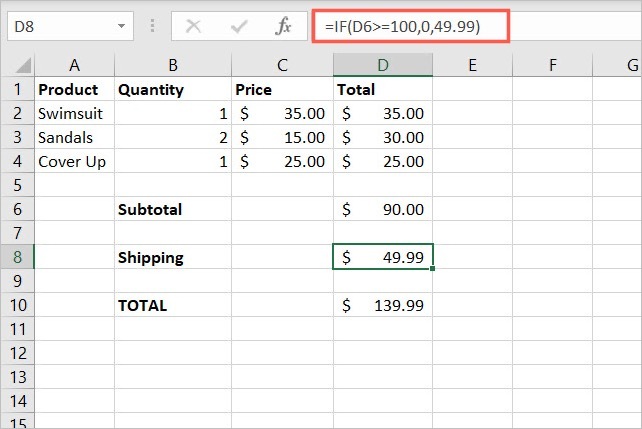
Użyj JEŻELI z tekstem i liczbami
Możesz użyć tekstu lub liczby dla testu i tekstu lub liczby dla każdego wyniku. Ponownie zapewnia to dużą elastyczność dzięki funkcji JEŻELI w programie Excel.
W następnym przykładzie powrócimy do arkusza ocen uczniów, ale tym razem w teście użyjemy oceny liczbowej. Ocena numeryczna znajduje się w komórce C2 i chcemy wyświetlić opcję Zaliczony dla ocen powyżej 1,0 i Niezaliczony dla ocen poniżej 1,0.
Krok 1: Wybierz komórkę, w której chcesz wyświetlić wynik i wprowadź formułę.
Krok 2: Wpisz formułę do komórki, zastępując argumenty własnymi: =JEŻELI(C2>1,”Zaliczony”,”Niezaliczony”).
Aby to rozbić, jeśli wartość w komórce C2 jest większa niż 1, wyświetl opcję Pass. Jeśli tak nie jest, wyświetl komunikat Niepowodzenie.
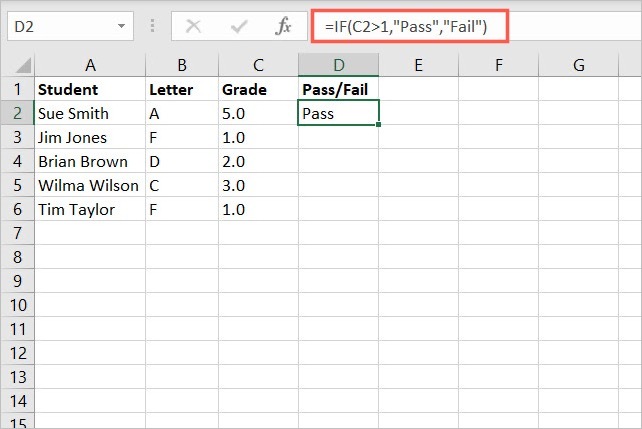
Krok 3: Naciskać Wchodzić Lub Powrót.
Podobnie jak w przykładzie powyżej, możesz przetestować formułę, zmieniając ocenę, aby potwierdzić, że zostanie wyświetlony prawidłowy wynik, lub skopiować formułę do innych komórek, aby sprawdzić inne oceny.
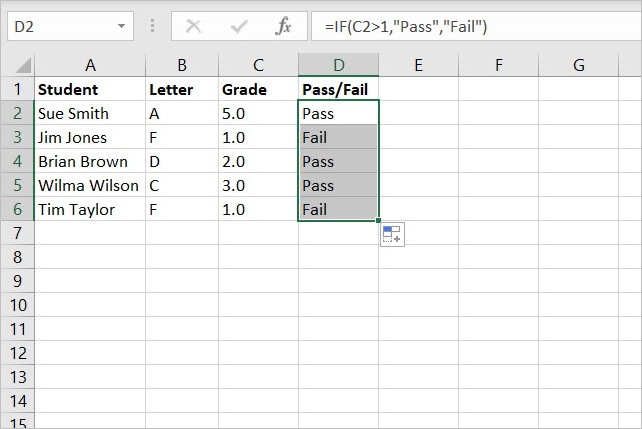
Użyj JEŻELI w obliczeniach
Innym sposobem użycia funkcji JEŻELI jest obliczenie takie jak dodawanie, odejmowanie, Lub mnożenie. Na przykład, jeśli nasza wartość spełnia warunek, wykonamy obliczenia. Jeśli tak się nie stanie, zrobimy coś innego.
Skorzystajmy z naszego przykładu zamówienia produktu i opłaty za wysyłkę. Automatycznie dodamy opłatę, jeśli suma częściowa będzie mniejsza niż 100 USD. Jeśli będzie to 100 USD lub więcej, po prostu wyświetlimy tę sumę częściową, ponieważ wysyłka jest bezpłatna. Suma częściowa znajduje się w komórce D6.
Krok 1: Wybierz komórkę, w której chcesz wyświetlić wynik i wprowadź formułę.
Krok 2: Wpisz formułę do komórki i zastąp argumenty własnymi: =JEŻELI(D6>=100;D6;D6+49,99).
Rozkładając tę formułę, jeśli wartość w komórce D6 jest większa lub równa 100, po prostu wyświetl wartość w komórce D6. Jeśli tak nie jest, dodaj 49,99 do wartości w komórce D6.

Krok 3: Naciskać Wchodzić Lub Powrót.
Podobnie jak w przypadku innych powyższych formuł, możesz szybko przetestować swoją formułę, aby mieć pewność, że wynik zmieni się dla różnych kwot.
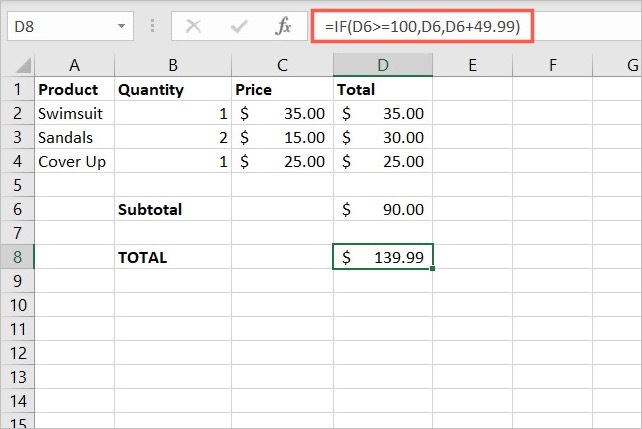
Teraz, gdy wiesz, jak korzystać z funkcji JEŻELI w programie Excel, skorzystaj z tego przydatnego narzędzia, aby przetestować wartości własne lub te, które pobrać z pliku PDF.
Aby uzyskać więcej informacji, sprawdź, jak to zrobić scalać i rozłączać komórki lub jak to zrobić użyj konkatenacji, aby połączyć dane w Excelu.
Zalecenia redaktorów
- To ukryte menu na zawsze zmieniło sposób, w jaki korzystam z komputera Mac
- Jak Intel mógłby wykorzystać sztuczną inteligencję do rozwiązania ogromnego problemu w grach komputerowych
- Jak wyłączyć VBS w systemie Windows 11, aby usprawnić grę
- Najczęstsze problemy z Microsoft Teams i sposoby ich rozwiązywania
- Typowe problemy z systemem Windows 11 i sposoby ich rozwiązywania
Ulepsz swój styl życiaDigital Trends pomaga czytelnikom śledzić szybko rozwijający się świat technologii dzięki najnowszym wiadomościom, zabawnym recenzjom produktów, wnikliwym artykułom redakcyjnym i jedynym w swoim rodzaju zajawkom.




